วิธีสำรองและกู้คืนรีจิสทรีของ Windows 10
เผยแพร่แล้ว: 2023-11-25- Windows Registry คืออะไร
- ทำไมต้องสำรองข้อมูลรีจิสทรี?
- การสำรองข้อมูลรีจิสทรีด้วยตนเองและอัตโนมัติ
- การสำรองข้อมูลรีจิสทรีด้วยตนเอง
- การคืนค่ารีจิสทรีจากข้อมูลสำรอง
- การใช้เครื่องมือของบุคคลที่สาม
- การบำรุงรักษารีจิสทรีขั้นสูงด้วย Auslogics Registry Cleaner
- บทสรุป
- คำถามที่พบบ่อย
- ฉันควรสำรองข้อมูลรีจิสทรี Windows 10 บ่อยแค่ไหน?
- Windows บันทึก Registry โดยอัตโนมัติหรือไม่?
- ฉันสามารถแก้ไขรีจิสทรีด้วยตนเองได้หรือไม่
- วิธีแก้ไขข้อผิดพลาดรีจิสทรีของ Windows ใน Windows 10
- Registry Cleaners ของบุคคลที่สามปลอดภัยหรือไม่?
- Windows Registry เก็บไว้ในโฟลเดอร์ใด?
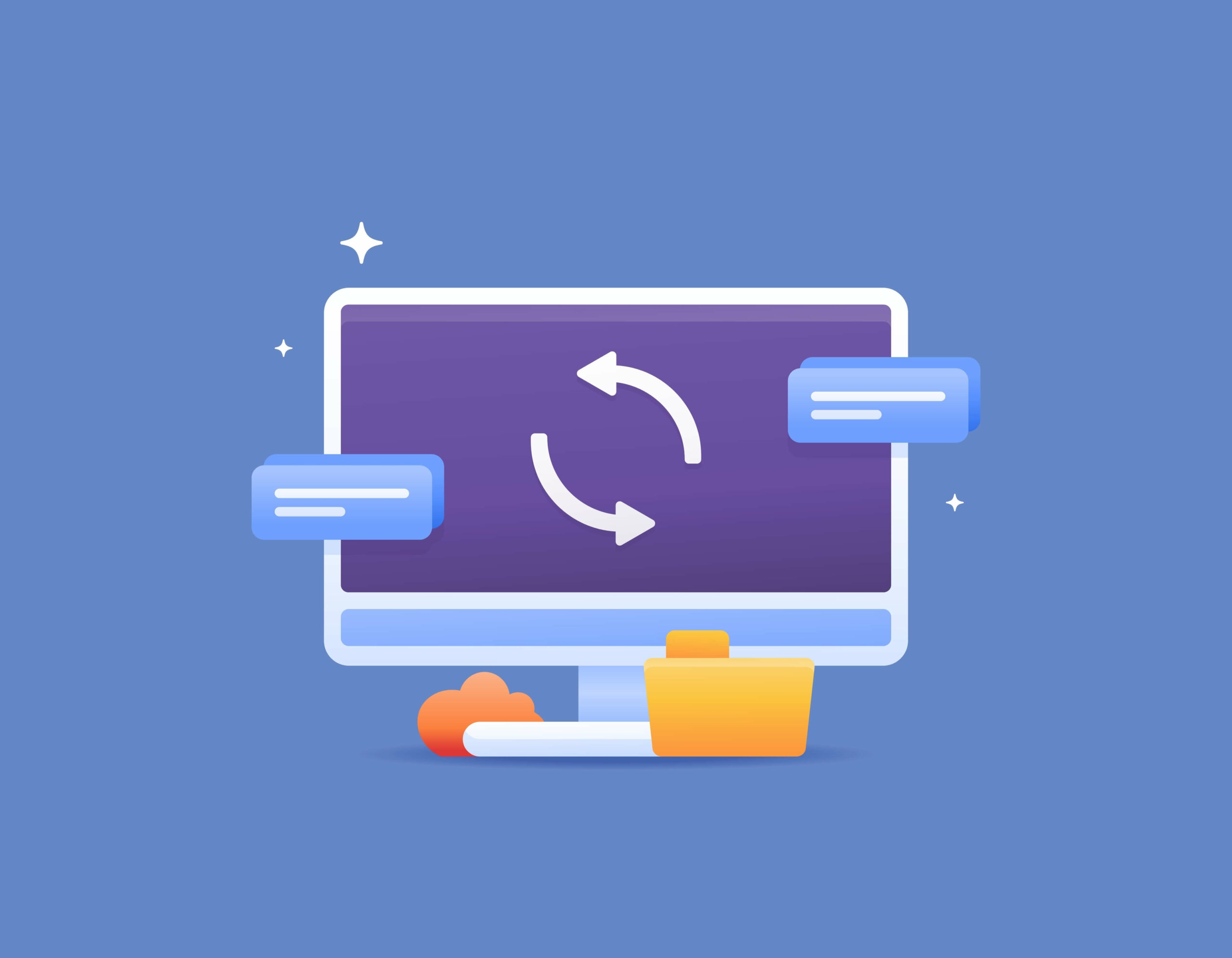
Windows Registry เป็นองค์ประกอบสำคัญที่ควบคุมแง่มุมต่างๆ ของระบบปฏิบัติการ ก่อนที่จะทำการเปลี่ยนแปลงใดๆ สิ่งสำคัญคือต้องเข้าใจ วิธีสำรองข้อมูลรีจิสทรี และคืนค่ารีจิสทรี คู่มือนี้จะสำรวจวิธีการ สำรองข้อมูลรีจิสทรี และแนะนำคุณตลอด กระบวนการ คืนค่ารีจิสทรีของ Windows 10
Windows Registry คืออะไร
Windows Registry เป็นฐานข้อมูลส่วนกลางที่เก็บการตั้งค่าและการกำหนดค่าสำหรับระบบปฏิบัติการและแอปพลิเคชันที่ติดตั้ง ใช้มาตรการความปลอดภัยทุกครั้งก่อนที่จะแก้ไขรีจิสทรีของ Windows เนื่องจากเป็นสิ่งสำคัญอย่างยิ่งในการป้องกันความไม่เสถียรของระบบ แอปพลิเคชันทำงานผิดปกติ และช่องโหว่ด้านความปลอดภัยที่อาจเกิดขึ้น
อ่านต่อเพื่อเรียนรู้วิธีการสำรองข้อมูลและ คืนค่ารีจิสทรีใน Windows 10
เธอรู้รึเปล่า?
Windows Registry ซึ่งเปิดตัวพร้อมกับ Windows 95 มีการพัฒนาอย่างมากในช่วงหลายปีที่ผ่านมาในช่วงแรกๆ รีจิสทรีถูกจำกัดขนาดไว้ที่ 64 KBอย่างไรก็ตาม ด้วยWindows เวอร์ชันใหม่ รีจิสทรีได้ขยายเพื่อรองรับข้อมูลจำนวนมากขึ้น โดยกลุ่มรีจิสทรีแต่ละกลุ่มสามารถมีขนาดถึงหลายเมกะไบต์ได้
การเติบโตนี้สะท้อนให้เห็นถึงความซับซ้อนที่เพิ่มขึ้นของระบบปฏิบัติการ Windows และขอบเขตการกำหนดค่าและการตั้งค่าที่เพิ่มมากขึ้นที่ระบบปฏิบัติการจัดการ
อ่านเพิ่มเติม: Windows Registry คืออะไร และเหตุใดคุณจึงต้องมี Registry Cleaner
ทำไมต้องสำรองข้อมูลรีจิสทรี?
การทราบ วิธีการสำรองข้อมูลรีจิสทรี ถือเป็นสิ่งสำคัญ เนื่องจากการเปลี่ยนแปลงที่ไม่ถูกต้องอาจทำให้ระบบไม่เสถียรหรือทำงานผิดปกติ และส่งผลกระทบต่อความสมบูรณ์ของข้อมูล การปรับเปลี่ยนรีจิสทรี ไม่มีตัวเลือกการเลิกทำที่ตรงไปตรงมา ซึ่ง ต่างจากการเปลี่ยนแปลงระบบบางประการ โดยเน้นย้ำถึงความสำคัญของการพิจารณาอย่างรอบคอบ
การสำรองข้อมูลเป็นประจำมีเครือข่ายความปลอดภัย ช่วยให้ผู้ใช้สามารถเปลี่ยนกลับไปสู่สถานะที่เสถียรในกรณีที่เกิดปัญหาที่ไม่คาดคิด
การสำรองข้อมูลรีจิสทรีด้วยตนเองและอัตโนมัติ
คุณสามารถ สำรองข้อมูลรีจิสทรี ด้วยตนเอง โดยใช้ Registry Editor ซึ่งเป็นเครื่องมือ Windows ในตัว เครื่องมืออัตโนมัติมอบความสะดวกและมีประสิทธิภาพ ปรับปรุงกระบวนการสำรองข้อมูล และมอบคุณสมบัติในการ คืน ค่ารีจิสทรี
การสำรองข้อมูลรีจิสทรีด้วยตนเอง
ต่อไปนี้เป็น วิธีสำรองข้อมูลรีจิสทรี Windows 10 ด้วยตนเอง:
- เปิดตัวแก้ไขรีจิสทรีโดยใช้กล่องโต้ตอบเรียกใช้ (Win + R) และดำเนินการ “regedit”
- นำทางไปยังคีย์รีจิสทรีที่ต้องการหรือเลือก "คอมพิวเตอร์" เพื่อสำรองข้อมูลทั้งหมด
- เลือก “ไฟล์” > “ส่งออก” เลือกตำแหน่ง และบันทึกข้อมูลสำรองเป็นไฟล์ .reg

การคืนค่ารีจิสทรีจากข้อมูลสำรอง
หากเกิดปัญหา ให้ใช้ขั้นตอนเหล่านี้เพื่อ คืนค่ารีจิสทรีใน Windows 10 :

- เปิดตัวแก้ไขรีจิสทรีโดยทำซ้ำขั้นตอนข้างต้น
- เลือก "ไฟล์" > "นำเข้า" เลือกไฟล์สำรอง และยืนยันการคืนค่า

การใช้เครื่องมือของบุคคลที่สาม
สำรวจเครื่องมือของบุคคลที่สามเพื่อสำรองและ กู้คืนรีจิสทรี Windows 10 ได้อย่างสะดวกสบาย Auslogics Registry Cleaner มีความโดดเด่น โดยนำเสนอฟีเจอร์ระดับผู้เชี่ยวชาญเพื่อการบำรุงรักษารีจิสทรีที่มีประสิทธิภาพ

อ่านเพิ่มเติม: วิธีล้างรีจิสทรีใน Windows 10
การบำรุงรักษารีจิสทรีขั้นสูงด้วย Auslogics Registry Cleaner
Auslogics Registry Cleaner นำเสนอคุณสมบัติขั้นสูงสำหรับการบำรุงรักษารีจิสทรีที่มีประสิทธิภาพ รวมถึงความสามารถในการระบุและ แก้ไขข้อผิดพลาดของรีจิสทรี เพิ่มประสิทธิภาพของระบบ และปรับปรุงเสถียรภาพโดยรวม
หากต้องการสำรองและล้างรีจิสทรีโดยใช้ Auslogics Registry Cleaner ให้ทำตามขั้นตอนเหล่านี้:
- ดาวน์โหลด และติดตั้งโปรแกรม
- เปิดใช้งานและไปที่ส่วน Clean Registry
- คลิกที่ “สแกนทันที” เพื่อค้นหารายการรีจิสตรีเพื่อล้างและเพิ่มประสิทธิภาพ
- ตรวจสอบให้แน่ใจว่าได้ทำเครื่องหมายในช่อง "สำรองข้อมูลการเปลี่ยนแปลง" เมื่อการสแกนเสร็จสิ้น เพื่อบันทึกภาพรวมของสถานะรีจิสทรีปัจจุบัน
- คลิกที่ "แก้ไข" เพื่อล้างรีจิสทรีและแก้ไขข้อผิดพลาดของรีจิสทรี

ในกรณีที่เกิดปัญหา ให้ไปที่ “ศูนย์ช่วยเหลือ…” ใต้ไฟล์ ที่นี่ คุณจะพบส่วนการสำรองและจุดคืนค่า ซึ่งคุณสามารถยกเลิกการเปลี่ยนแปลงหรือเปลี่ยนระบบของคุณกลับเป็นสถานะเสถียรก่อนหน้าได้

เพื่อให้มี จุดคืนค่า ในระบบของคุณ คุณต้องสร้างจุดคืนค่าก่อน จุดคืนค่าเหล่านี้จะบันทึกไฟล์ระบบที่สำคัญ การตั้งค่ารีจิสทรี และโปรแกรมที่ติดตั้ง วิธีที่ตรงไปตรงมาที่สุดคือการใช้ System Restore ซึ่งเป็นเครื่องมือในตัวที่ให้คุณบันทึกสแนปชอตการกำหนดค่าของคอมพิวเตอร์ของคุณในช่วงเวลาที่กำหนดและกลับสู่การตั้งค่าดังกล่าวหากจำเป็น
แม้ว่า Windows จะสร้างจุดคืนค่าเมื่อคุณดำเนินการทั่วไป เช่น ติดตั้งการอัปเดตหรือถอนการติดตั้งซอฟต์แวร์ คุณสามารถสร้างจุดคืนค่าด้วยตนเองได้ อย่าลืมอ่านบทความของเราเกี่ยวกับ วิธีการกู้คืนระบบ Windows ของคุณ เพื่อรับคำแนะนำที่ครอบคลุมมากขึ้น
บทสรุป
ในบทความนี้ เราได้สำรวจความสำคัญของการทราบวิธีสำรองข้อมูลรีจิสทรีและการทำความเข้าใจวิธีคืนค่ารีจิสทรีใน Windows 10 ไม่ว่าจะใช้วิธีการด้วยตนเองหรือเครื่องมืออัตโนมัติเช่น Auslogics Registry Cleaner การบำรุงรักษารีจิสทรีอย่างสม่ำเสมอเป็นกุญแจสำคัญในการมีเสถียรภาพและ ระบบรักษาความปลอดภัย
คำถามที่พบบ่อย
ฉันควรสำรองข้อมูลรีจิสทรี Windows 10 บ่อยแค่ไหน?
ขอแนะนำให้สำรองข้อมูลรีจิสทรีก่อนการเปลี่ยนแปลงที่สำคัญหรืออย่างน้อยเดือนละครั้งเพื่อการบำรุงรักษาตามปกติ
Windows บันทึก Registry โดยอัตโนมัติหรือไม่?
ใช่ Windows จะบันทึกรีจิสทรีโดยอัตโนมัติเมื่อสร้างจุดคืนค่า
ฉันสามารถแก้ไขรีจิสทรีด้วยตนเองได้หรือไม่
ใช่ แต่ใช้ความระมัดระวัง สำรองข้อมูลรีจิสทรีก่อนทำการแก้ไขด้วยตนเองทุกครั้งเพื่อหลีกเลี่ยงปัญหาที่อาจเกิดขึ้น
วิธีแก้ไขข้อผิดพลาดรีจิสทรีของ Windows ใน Windows 10
เราขอแนะนำให้ใช้ Auslogics Registry Cleaner เพื่อระบุและแก้ไขข้อผิดพลาดของรีจิสทรีอย่างมีประสิทธิภาพ
Registry Cleaners ของบุคคลที่สามปลอดภัยหรือไม่?
ใช่ เครื่องมือที่มีชื่อเสียง เช่น Auslogics Registry Cleaner ปลอดภัยและมีประสิทธิภาพเมื่อใช้งานตามคำแนะนำ
Windows Registry เก็บไว้ในโฟลเดอร์ใด?
Windows Registry ถูกจัดเก็บไว้ในโฟลเดอร์ C:\Windows\System32\config
